Minecraft Launcher atascado en la preparación (4 formas de solucionarlo) (08.09.25)
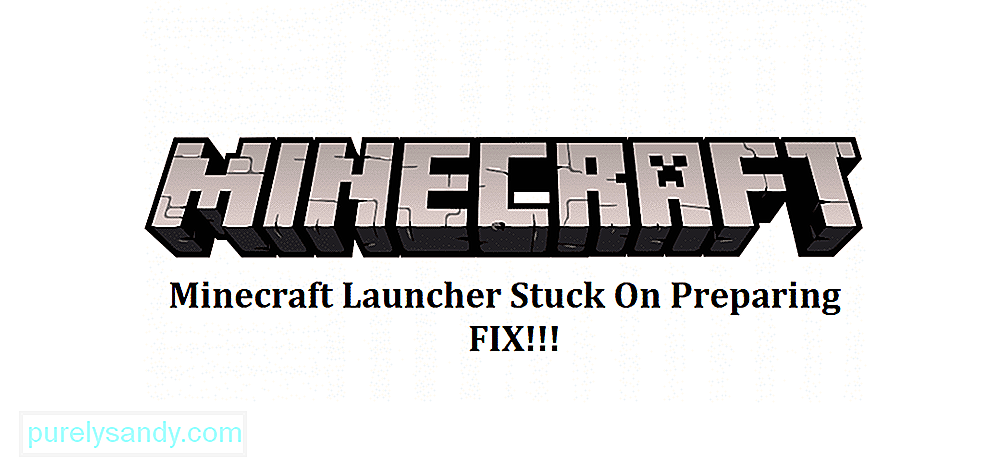 lanzador de Minecraft atascado en la preparación
lanzador de Minecraft atascado en la preparación Minecraft no necesariamente se inicia perfectamente cada vez. Los jugadores pueden encontrar diferentes errores de vez en cuando, lo que hace que sea imposible jugar hasta que se resuelvan. Hay varios tipos diferentes de estos problemas de lanzamiento. Por ejemplo, un error de inicio hace que el iniciador permanezca en "Preparando" e impide que los jugadores jueguen.
Este problema surge cuando los jugadores intentan iniciar Minecraft utilizando el iniciador del juego. El lanzador sigue mostrando la palabra "Preparando" y nunca inicia el juego. Esto significa que un jugador debe solucionar el problema antes de poder comenzar a jugar Minecraft nuevamente. En realidad, este problema no es nada demasiado grave y es un poco común. La mayoría de los jugadores pudieron solucionarlo fácilmente y tú podrás hacer lo mismo si pruebas estas soluciones.
Lecciones populares de Minecraft
Intenta deshabilitar cualquier mod que puedas estar usando antes de intentar iniciar Minecraft nuevamente. Algunas modificaciones pueden causar algunos problemas con Minecraft, incluidos errores de inicio que impiden que los jugadores jueguen. Simplemente elimine las modificaciones que esté usando de su dispositivo o intente deshabilitarlas. Esto debería permitir que el lanzador vuelva a funcionar perfectamente y debería solucionar su problema.
Solo pasa a la siguiente solución si no usas ningún mod con Minecraft.
También pueden producirse errores de inicio a aplicaciones en segundo plano que interfieren con tu juego. Se recomienda que intente iniciar Minecraft nuevamente sin que ninguna aplicación se ejecute en segundo plano. Simplemente abra el administrador de tareas en su computadora y elija la opción que le permite finalizar todos los procesos. Después de hacer esto, intente usar el lanzador de Minecraft y verifique si funciona.
Los jugadores suelen provocar este error cuando manipulan la configuración del iniciador de Minecraft. Se recomienda que restablezca todos los cambios que realizó en su lanzador de Minecraft, ya que es posible que se haya equivocado con algunas configuraciones clave. Cambiar estas configuraciones a menudo da como resultado problemas con el lanzador de Minecraft. Simplemente ejecute el lanzador nuevamente después de cambiar todas las configuraciones del lanzador a las predeterminadas y debería poder jugar el juego nuevamente.
Por último, La razón más común detrás del problema de "atascado en la preparación" es un lanzador desactualizado. El uso de lanzadores obsoletos puede generar varios problemas diferentes, por lo que debe actualizar su lanzador lo más rápido posible. Los lanzadores de Minecraft como MClauncher, TLauncher o más pueden actualizarse automáticamente, sin embargo, es posible que los usuarios necesiten actualizarlos manualmente en ocasiones.
Ocasionalmente se publican actualizaciones periódicas para estos lanzadores, por lo que es posible que esté utilizando una versión desactualizada. Simplemente use su navegador para verificar si hay una nueva versión de su lanzador disponible e instálela. El lanzador oficial de Minecraft suele actualizarse automáticamente sin ningún problema. Esto significa que esto no debería ser un problema para usted si usa el lanzador oficial.
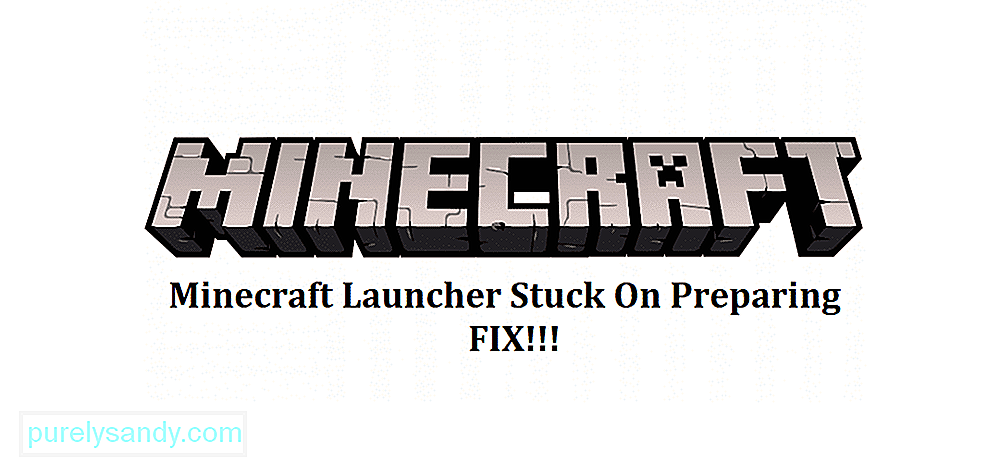
Video de Youtube: Minecraft Launcher atascado en la preparación (4 formas de solucionarlo)
08, 2025

